การตั้งค่าการแจ้งเตือนอีเมล์
บทความนี้ให้ภาพรวมของการแจ้งเตือนทางอีเมลและการตั้งค่าที่จำเป็นในการรับการแจ้งเตือนทางอีเมล
การแจ้งเตือนทางอีเมล์คืออะไร?
คุณลักษณะ Email การแจ้งเตือน ช่วยให้คุณรับการแจ้งเตือนทางอีเมลและใน Kintone.
สามารถรับ การแจ้งเตือน ที่เกี่ยวข้องกับแอป พื้นที่ทํางาน ผู้คน และข้อความได้ทางอีเมล
หัวข้ออีเมลขึ้นอยู่กับสิ่งที่ได้รับแจ้ง
สำหรับรายละเอียดเพิ่มเติมโปรดดูหน้าถัดไป
หัวข้อการแจ้งเตือนทางอีเมล์
การตั้งค่า จำเป็น
หากต้องการรับการแจ้งเตือนทางอีเมล์ จะต้องกำหนดค่าการตั้งค่าต่อไปนี้
- ตั้งค่าที่อยู่อีเมลของผู้ใช้ (โดยผู้ใช้ Kintone และผู้ดูแลระบบหรือผู้ใช้แต่ละคน)
- เปิดใช้งาน คุณสมบัติ การแจ้งเตือน ทางอีเมล (โดยผู้ดูแลระบบ Kintone)
- กำหนดค่าการแจ้งเตือนสำหรับแต่ละแอปตามความจำเป็น (โดยผู้ดูแลระบบแอป)
- กำหนดค่าการแจ้งเตือนอีเมล์ในการตั้งค่าส่วนตัว (โดยผู้ใช้แต่ละคน)
ตั้งค่าที่อยู่อีเมลของผู้ใช้ (โดยผู้ใช้ Kintone และผู้ดูแลระบบหรือผู้ใช้แต่ละคน)
ผู้ใช้และผู้ดูแลระบบ Kintone กำหนดค่าที่อยู่อีเมลสำหรับผู้ใช้ที่ต้องการรับการแจ้งเตือน
การเปลี่ยนแปลงข้อมูลผู้ใช้ (ศูนย์ช่วยเหลือ Kintone)
หากผู้ใช้ได้รับอนุญาตให้แก้ไขที่อยู่อีเมล พวกเขาสามารถตั้งค่าได้โดยการแก้ไขโปรไฟล์ของตนเอง
การเปลี่ยนโปรไฟล์ (ศูนย์ช่วยเหลือ Kintone)
เปิดใช้งาน คุณสมบัติ การแจ้งเตือน ทางอีเมล (โดยผู้ดูแลระบบ Kintone)
คุณสมบัติ การแจ้งเตือน ทางอีเมลจะต้องเปิดใช้งานโดยผู้ดูแลระบบ Kintone
-
คลิกไอคอน การตั้งค่า (ไอคอนรูปเฟือง) ที่ด้านบนของ Kintone จากนั้นคลิก การดูแลระบบ Kintone
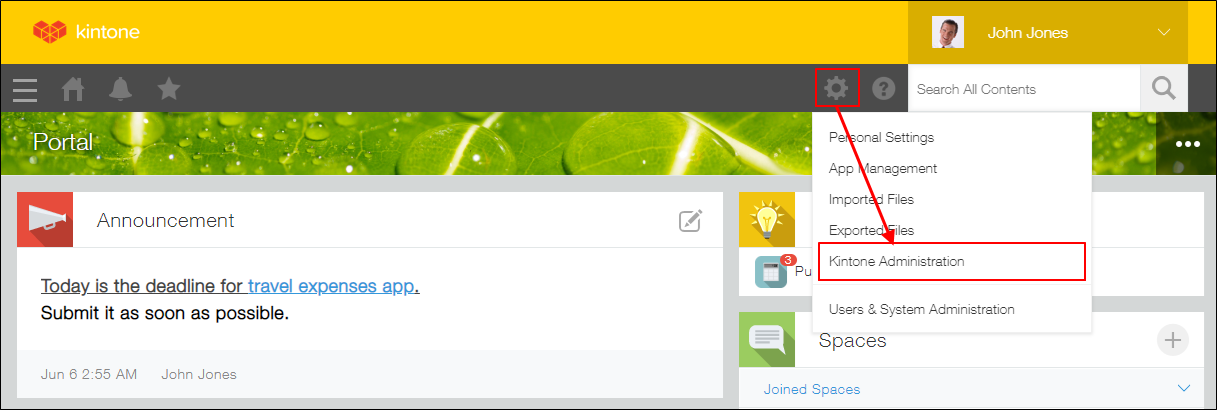
-
บนหน้าจอ การดูแลระบบ Kintone ให้คลิก การเปิดใช้งานคุณสมบัติ
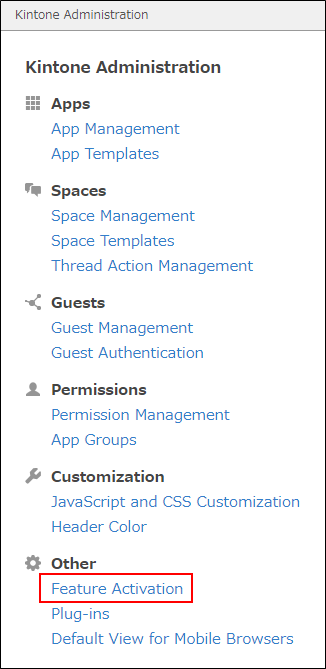
-
บนหน้าจอ การเปิดใช้งานฟีเจอร์ ให้เลือกช่องทําเครื่องหมาย เปิดใช้งาน การแจ้งเตือน ทางอีเมล ภายใต้ การแจ้งเตือนทางอีเมล
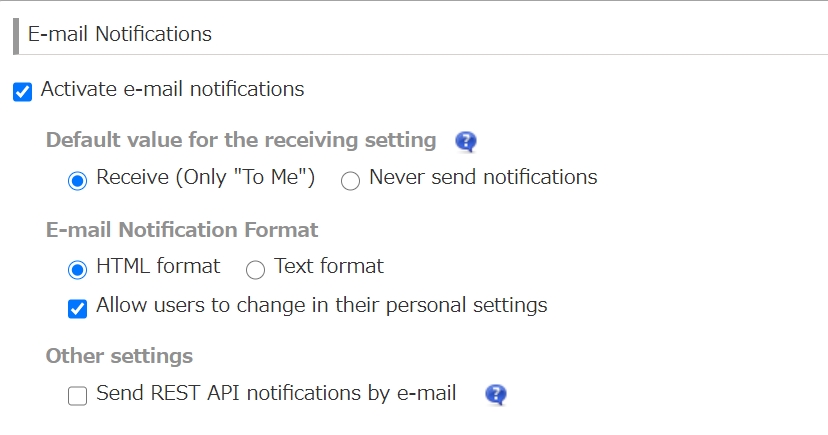
กําหนดค่า ค่าเริ่มต้นสำหรับการตั้งค่าการรับ รูปแบบ การแจ้งเตือนทางอีเมล และ การตั้งค่าอื่น ๆ ตามความจําเป็น
สําหรับรายละเอียดเกี่ยวกับวิธีการกําหนดการตั้งค่าเหล่านี้ โปรดดูที่หน้าต่อไปนี้
การตั้งค่า เปิดใช้งานการแจ้งเตือนทางอีเมล -
คลิก บันทึก
กำหนดค่าการแจ้งเตือนสำหรับแต่ละแอปตามความจำเป็น (โดยผู้ดูแลระบบแอป)
หากต้องการรับการแจ้งเตือนแอป ผู้ดูแลระบบแอปจะต้องกำหนดค่าการตั้งค่าการแจ้งเตือนสำหรับแอปที่เกี่ยวข้องของตน
สำหรับรายละเอียดเกี่ยวกับการแจ้งเตือนที่มีอยู่ โปรดดูที่หน้าถัดไป
การตั้งค่าการแจ้งเตือนแอป
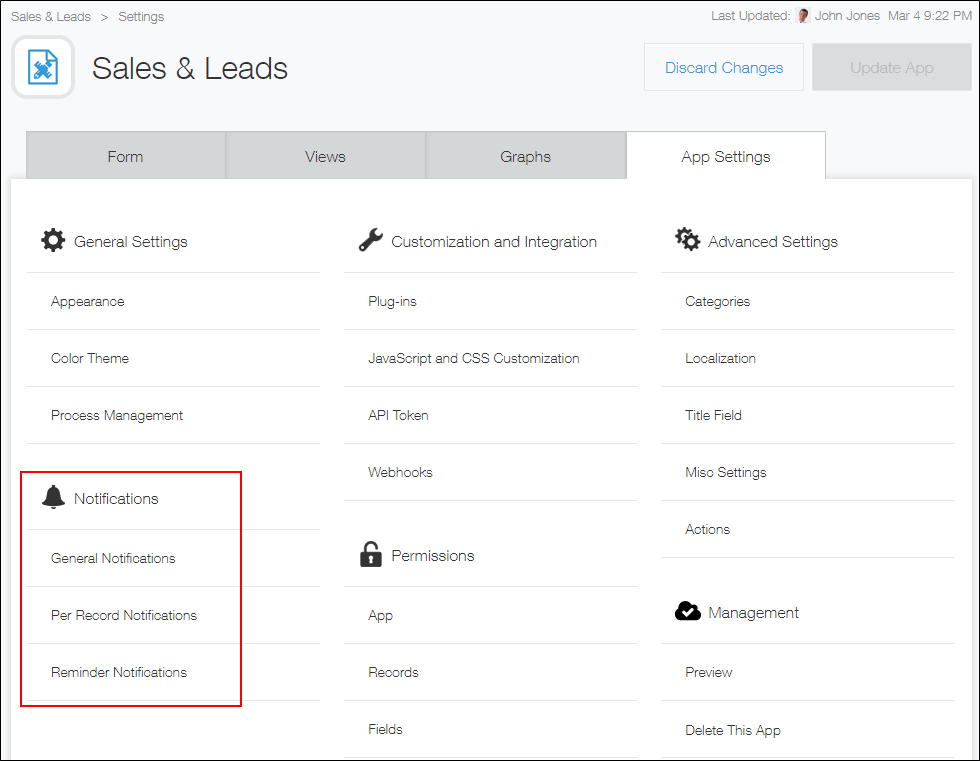
ในการตั้งค่าการแจ้งเตือนของแอป ผู้ดูแลระบบสามารถกำหนดค่าเงื่อนไขการแจ้งเตือนต่างๆ ได้
ตัวอย่างเช่น สามารถกำหนดค่าการตั้งค่าการแจ้งเตือนเพื่อให้ส่งการแจ้งเตือนไปยังผู้ใช้ที่ระบุเมื่อมีการเพิ่มระเบียน หรือเพื่อให้ส่งการแจ้งเตือนไปยังผู้ใช้ที่ "สร้างแล้ว โดย" เมื่อสถานะของระเบียนเปลี่ยนเป็น "อนุมัติ"
กำหนดค่าการแจ้งเตือนอีเมล์ในการตั้งค่าส่วนตัว (โดยผู้ใช้แต่ละคน)
หากต้องการรับการแจ้งเตือนทางอีเมล ผู้ใช้จะต้องกำหนดค่าการแจ้งเตือนทางอีเมลในการตั้งค่าส่วนตัวของตน
-
คลิกไอคอน การตั้งค่า (ไอคอนรูปเฟือง) ที่ด้านบนสุดของ Kintone จากนั้นคลิก การตั้งค่า ส่วนบุคคล
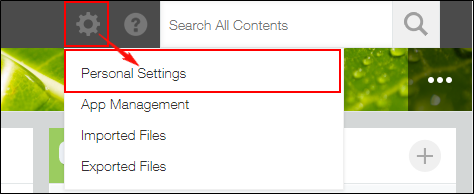
-
บนหน้าจอ การตั้งค่าส่วนบุคคล เลือกว่าคุณต้องการรับการแจ้งเตือนทางอีเมลหรือไม่ และกำหนดค่าประเภทการแจ้งเตือนทางอีเมลที่จะรับและรูปแบบการแจ้งเตือนตามความจำเป็น
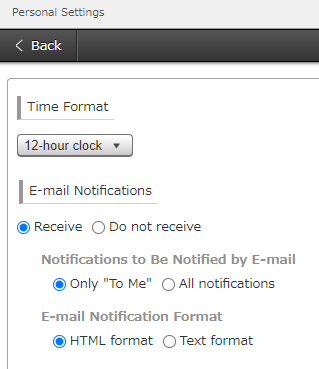
ความแตกต่างระหว่างการแจ้งเตือน "ถึงฉัน" และ "ทั้งหมด" มีอธิบายไว้ในหน้าต่อไปนี้:
ความแตกต่างระหว่างการแจ้งเตือน "ถึงฉัน" และ "ทั้งหมด"
สำหรับรายละเอียดเกี่ยวกับการดำเนินการที่ส่งการแจ้งเตือน โปรดดูที่หน้าต่อไปนี้:
การแจ้งเตือนจะถูกส่งเมื่อใดและถึงใคร -
คลิก บันทึก
หากมีการตั้งค่าการควบคุมการเข้าถึง
สำหรับการตรวจสอบสิทธิ์แบบสองปัจจัย
เมื่อเข้าถึง URL ที่ระบุไว้ในอีเมลแจ้งเตือน คุณจะต้องเข้าสู่ระบบด้วยชื่อผู้ใช้และรหัสผ่านของคุณก่อน จากนั้นคุณจะได้รับการขอให้ป้อนรหัสยืนยัน
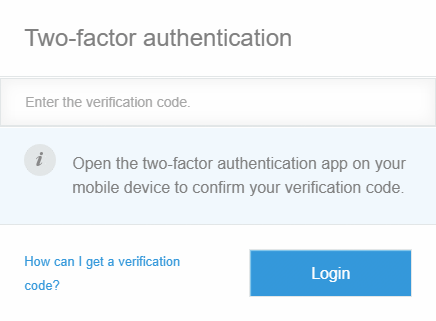
เปิดแอปการตรวจสอบสิทธิ์ เช่น Google Authenticator ตรวจสอบรหัสยืนยัน 6 หลักที่แสดงในแอป และป้อนรหัสดังกล่าวบนหน้าจอเข้าสู่ระบบ
สำหรับข้อมูลเพิ่มเติมเกี่ยวกับการรับรหัสยืนยัน โปรดดูหน้าถัดไป
ฉันจะได้รับรหัสยืนยันการตรวจสอบสิทธิ์แบบสองปัจจัยได้อย่างไร
